catia是一款非常优秀的三维设计软件,可以用catia软件轻松设计出各种复杂的图形,绘制好的图纸通常会标注好尺寸,很多刚学习catia软件的小伙伴还不会测量尺寸。本期内容为大家分享catia怎么快速测量物体尺寸?以下是详细内容。
catia测量物体尺寸教程:
1、打开catia软件,点击菜单栏中的“文件”选项,在下拉框中点击“打开”,打开制作好的零件模型文件;

2、点击菜单栏中的“窗口”选项,在弹出的下拉框中点击“Drawing1”选项,点击悬浮的“视图”工具栏中的“front view”命令,将窗口切换成二维工程图界面;
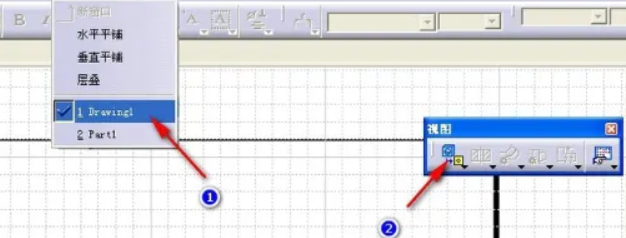
3、在键盘上按“Ctrl+Tab”快捷键,将视图窗口切换到3D视图界面,点击模型表面进行投影,自动切换到二维工程图界面;
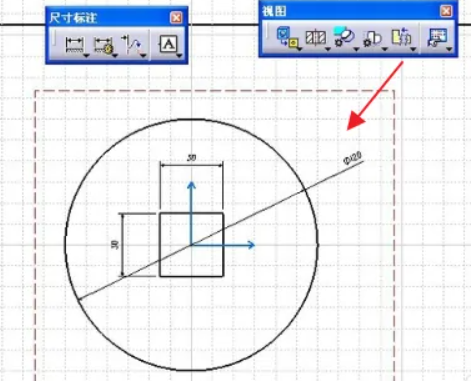
4、切换到前视图,在工具栏中点击“尺寸标注”面板,在选择面板中的第一个图标;
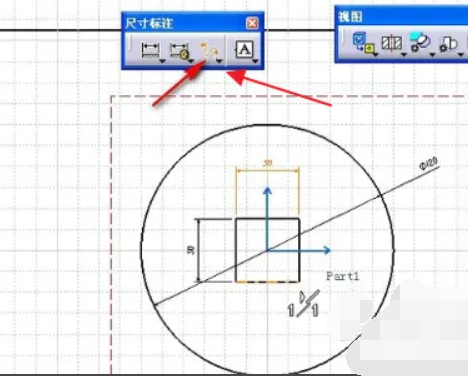
5、接着鼠标左键在需要测量的第一个点点击一下,然后在移动鼠标点击第二个点,就能测量出两个点之间的距离,这里中心方孔尺寸为30mmx30mm,圆的直径为120mm。
总结:
打开catia软件,导入需要测量的零件模型,将模型转为二维视图,将视角切换成前视图,接着打开“尺寸标注”面板,现在需要测量的第一个点点击一下,接着再确定出第二个点,两个点之间的尺寸就出来了。
以上就是小编分享的“catia怎么快速测量物体尺寸?catia对实体零件测量教程!”相关内容。希望以上内容能对您有所帮助,小伙伴们我们下期再见哦~

